Smartphone-urile au schimbat modul în care interacționează oameniiunul cu celălalt și cu mediul lor. Realitatea augmentată și realitatea virtuală, odată ce vor deveni mai populare și mainstream, vor adăuga o nouă modalitate pentru ca oamenii să interacționeze cu mediul lor folosind doar telefoanele lor. Desigur, pentru unii oameni, funcțiile mai simple de pe un smartphone precum un aspect al tastaturii din stânga sunt la fel de importante ca și cele mai revoluționare. Ideea este că funcțiile de accesibilitate de pe orice smartphone care ajută oamenii să ducă vieți mai bune. În iOS există un instrument de lupă îngrijit care vă permite să măriți sau să măriți obiecte din viața reală.
Instrumentul de mărire în iOS a fost adăugat anul trecut în iOS 10. În iOS 11, este mult mai ușor să îl accesați prin intermediul unei comutări în Centrul de control.
Instrument pentru lupa în iOS 10
Pentru a accesa instrumentul de mărire în iOS 10, deschideți aplicația Setări. Accesați General> Accesibilitate> Lupa.

Porniți lupa aici. Odată pornit, îl puteți utiliza făcând clic / atingând de trei ori butonul de pornire.
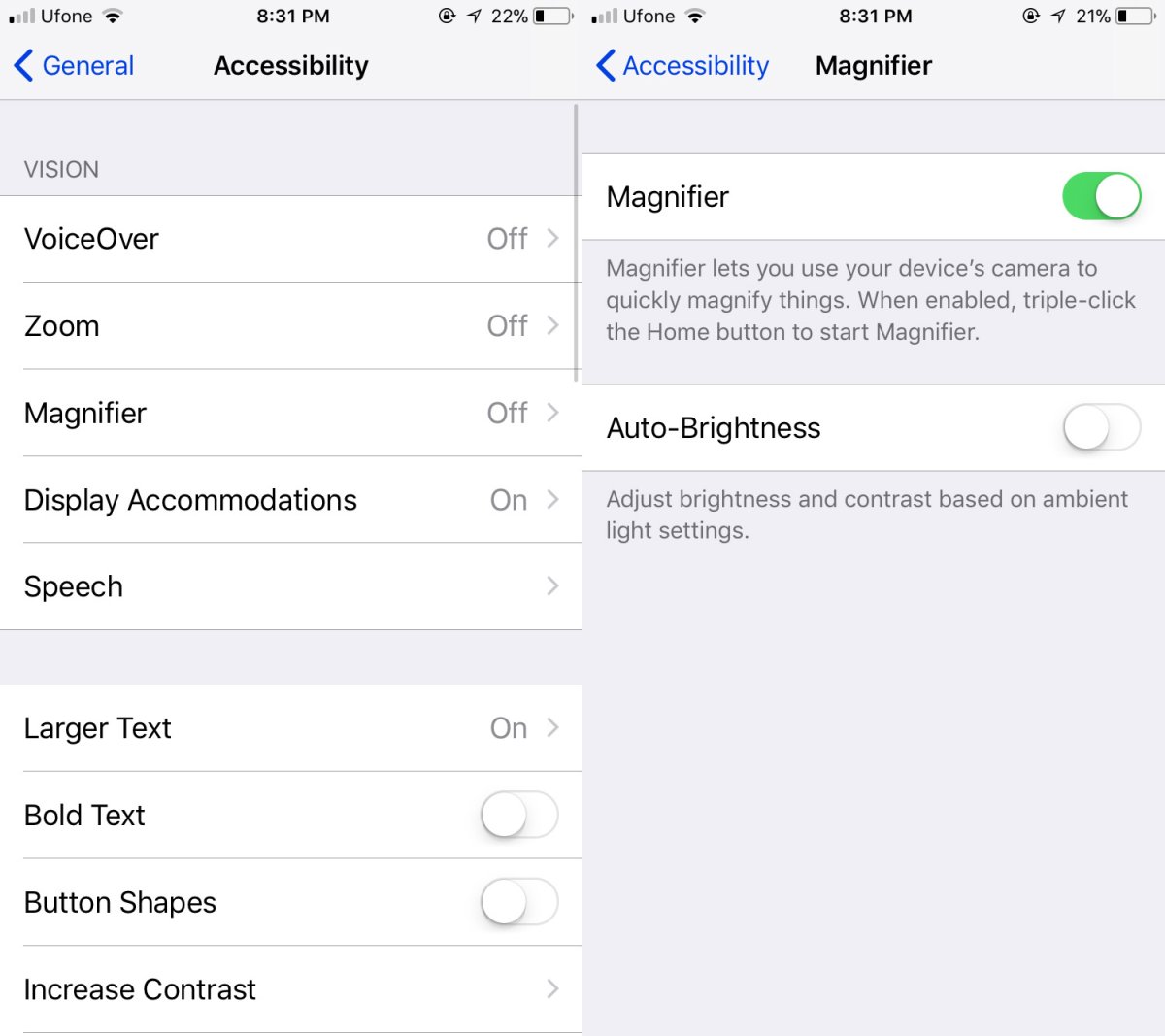
Instrument de mărire în iOS 11
În iOS 10, trebuie să activați instrumentul de mărire înainte de al putea utiliza. Nu este cazul în iOS 11. Tot ce trebuie să faceți este să adăugați comutatorul lupa în centrul de control și să îl deschideți de acolo.
Deschideți aplicația Setări și accesați Centrul de control. Atingeți Personalizare controale. Din lista de comutări disponibile, adăugați Lupa. Reveniți la ecranul de pornire. Ori de câte ori trebuie să utilizați instrumentul de mărire, glisați în sus pentru a deschide Centrul de control și atingeți butonul lupa.
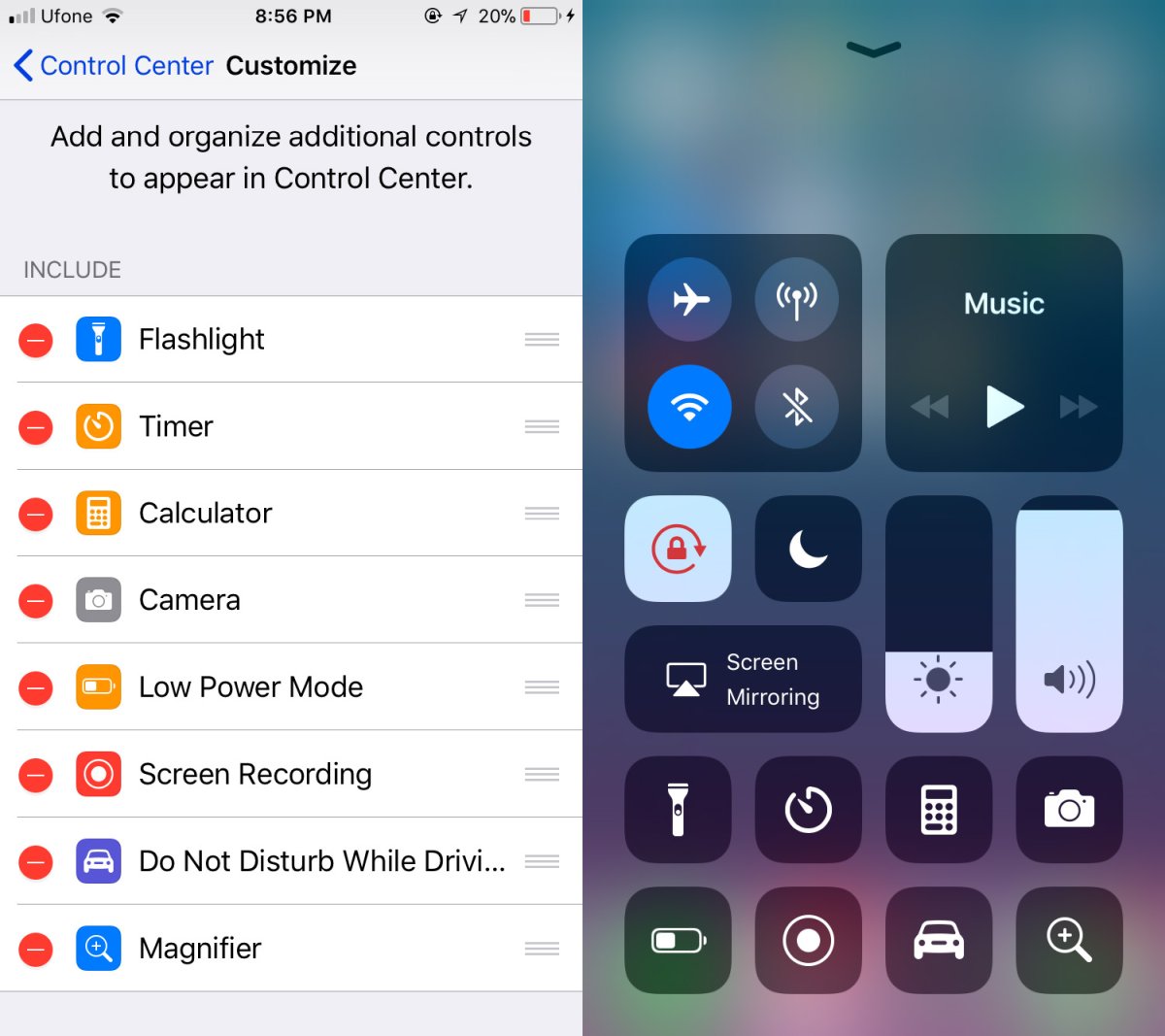
Instrumentul Lupa
Instrumentul de mărire seamănă foarte mult cu camera,complet cu un obturator care poate face fotografii. Cu toate acestea, fotografiile nu sunt salvate în rolul camerei dvs. Puteți face o panoramă după ce ați făcut o fotografie, dar despre asta. Glisorul vă permite să gestionați nivelul de zoom și pictograma de blocare vă permite să focalizați focalizarea. Dacă priviți ceva cu lumină scăzută, puteți porni blițul pentru a obține o imagine mai bună.
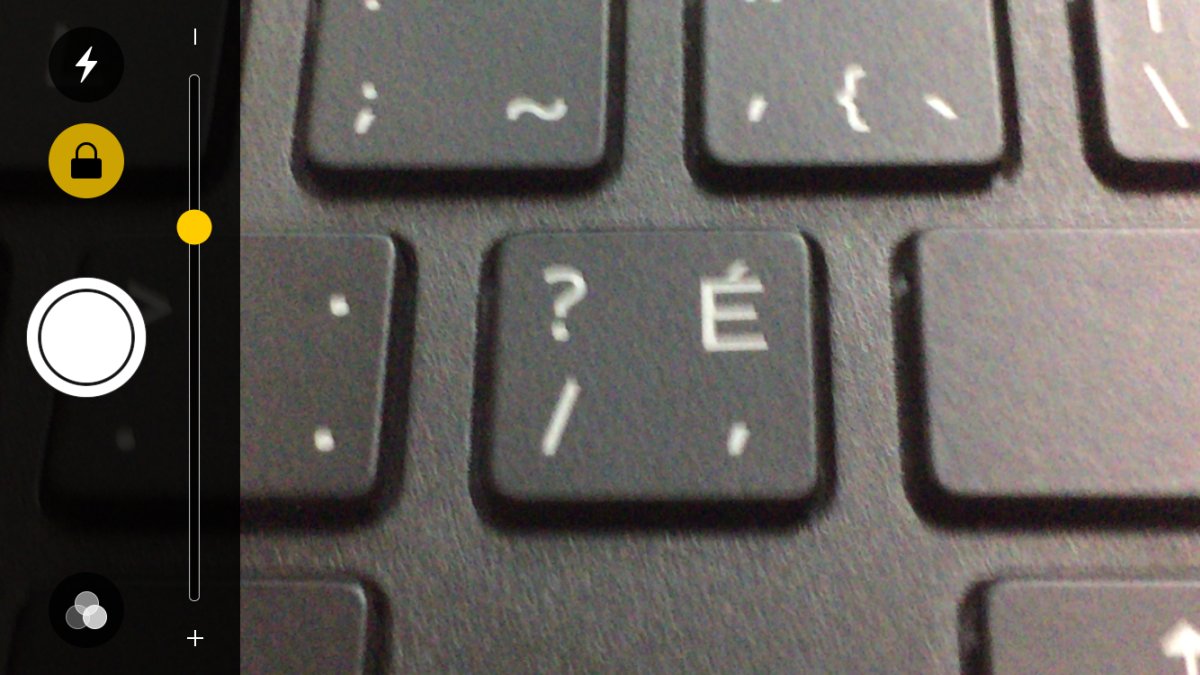
Instrumentul este în esență aplicația pentru camere, cu excepția imaginilor pe care le faceți nu vor fi salvate. Pentru a reveni la aplicația de mărire după ce ați făcut o fotografie, atingeți butonul declanșator.
Deoarece acesta nu este un instrument de fotografiere,calitatea nu este prea bună, mai ales dacă măriți prea mult. Dacă îl utilizați pentru a citi amprentele fine, un pachet inserat dintr-un medicament, îl veți putea citi confortabil. Este bine că Apple a adăugat o modalitate mult mai ușoară de a deschide instrumentul.













Comentarii